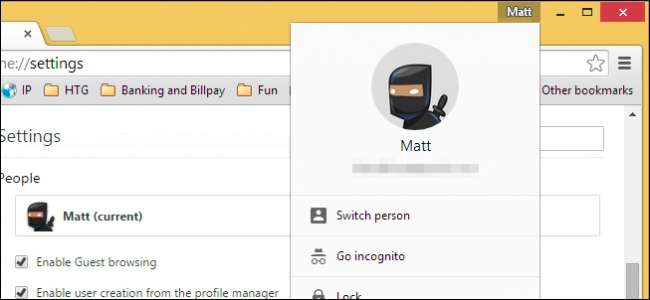
Du kanske har märkt tillägget av en ny knapp som upptar det övre högra hörnet av Chrome-webbläsaren. Detta är det nya avatarprofilhanteringssystemet, som lägger till några coola funktioner som du kanske tycker är användbara.
Vad är profilhanteringssystemet? Det låter dig använda olika Chrome-profiler samtidigt, vilket gör att du kan använda olika bokmärken, ha separata tillägg, plug-ins och allt annat du kan tilldela det.
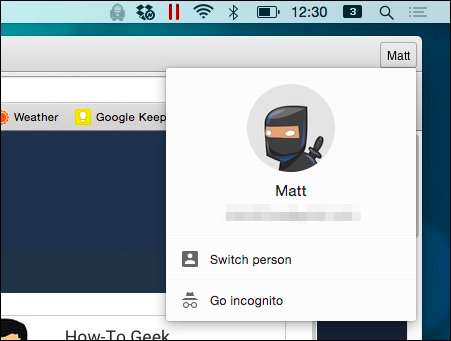
Så, oavsett dina surfvanor, låter denna switcher dig behålla separata, distinkta profiler i din Chrome-installation. Bäst av allt, du kan faktiskt använda varje profil bredvid den andra så att om du känner att saker på jobbet blir lite tråkiga och du vill komma åt dina roliga saker kan du helt enkelt byta till din andra profil och lämna den tråkiga , arbetsprofil som körs i bakgrunden!
Ställa in och använda den
Profilväxlaren kan nås genom att klicka på namnknappen som visas i följande skärmdump.

Oavsett om du använder Chrome för OS X eller Windows (eller en annan smak helt och hållet), är processen för att använda switchern densamma. Du kommer att se en liten knapp i det övre högra hörnet av din webbläsare, som antagligen kommer att ha ditt namn på, som visas här i Windows-versionen.

Obs! Om du inte använder Chrome med ett Google-konto eller inte har ställt in det ännu måste du klicka på ikonen för små personer.
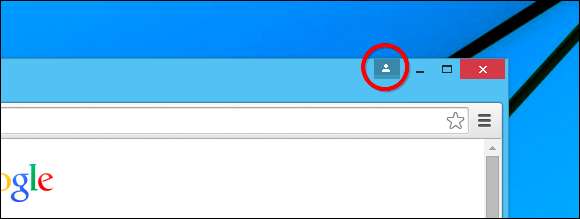
Oavsett, när ditt konto har konfigurerats eller du är inloggad, bör du se namnet på kontot. Så frågan är då, vad kan du göra härifrån?
Lägga till konton och anpassning
Om du antar att du är klar och redo att gå, klicka på knappen med ditt namn och ett så kallat nytt avatarhanteringssystem visas.
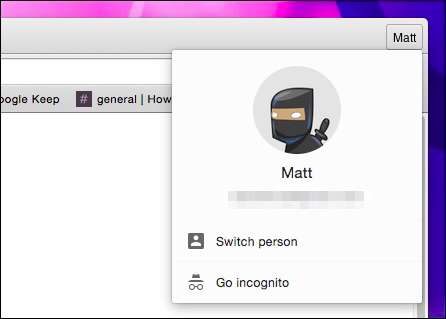
Så här ser det ut i Windows.
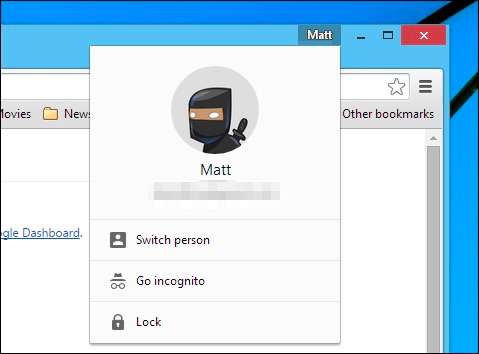
Om du klickar på "byt person" visas en profilväljarpanel. De två panelerna är praktiskt taget identiska utom i vår Windows-version visas det med ett låsalternativ som kräver att du anger ditt Google-kontolösenord för att låsa upp det.
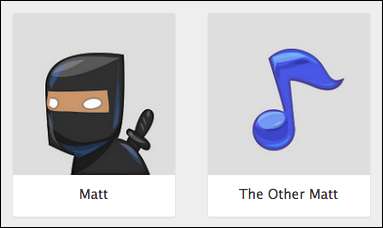
Härifrån är det dock ganska enkelt och enkelt att använda.
Folkinställningarna
Profiler hanteras med en rubrik "Personer" i Chrome-inställningarna. Härifrån kan du administrera till dina befintliga profiler, lägga till nya, ta bort gamla och importera bokmärken och inställningar.
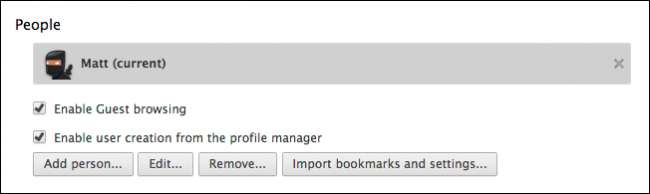
Låt oss lägga till en person för att illustrera hur det fungerar. Om du inte har ett annat konto att lägga till kan du hoppa över den här delen. I annat fall klickar du på knappen "Lägg till person ...".
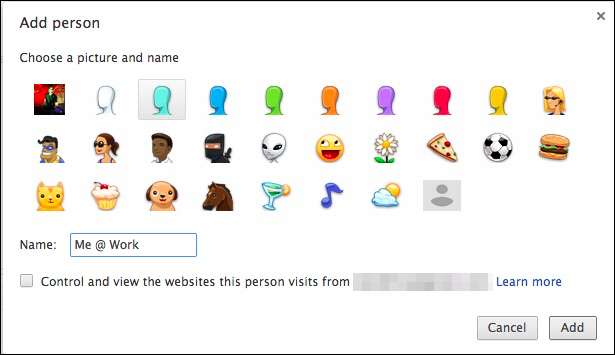
Ge dig själv ett namn och välj en avatar, klicka sedan på "Lägg till" så blir du ombedd att logga in på ett annat Google-konto. Därifrån kommer den profilen att kopplas till just det kontot.
Alternativt kan du markera rutan för att kontrollera och visa webbplatser från ett etablerat Google-konto. Detta skapar ett övervakat konto vilket innebär att användaren bara kan visa webbplatser du väljer. Du kan hantera detta övervakade konto genom att besöka www.chrome.com/manage.
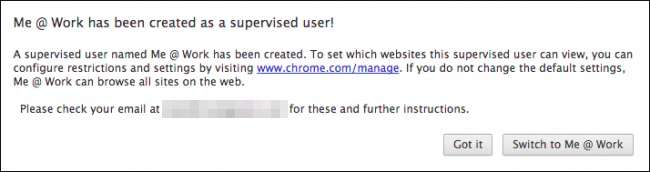
Vår People-sektion visar vår nya profil.

Du kan antagligen lägga till så många profiler som du vill, så du, din make, barn och alla andra som använder samma dator kan alla ha sina egna Chrome-profiler. Att dela samma webbläsare på samma systemanvändarprofil är självklart lite dåligt. Alla bör vanligtvis ha sin egen systemanvändarprofil på vilken delad maskin som helst, men som sagt kan du om du vill.
Ha kul med det
Förutom att välja roliga avatarer för att representera dina profiler kan du också ha lite kul med titelraden. Normalt kan du bara använda ditt namn, vilket är helt rimligt, men du kan också använda uttryckssymboler och emoji också.
Vi visade dig ins och outs av emoji i den här artikeln . För att ändra ditt profilnamn till ett annat namn eller uttryckssymboler eller emojis måste du öppna Chrome-inställningarna, välja profilen under Personer och klicka på "Redigera ..."
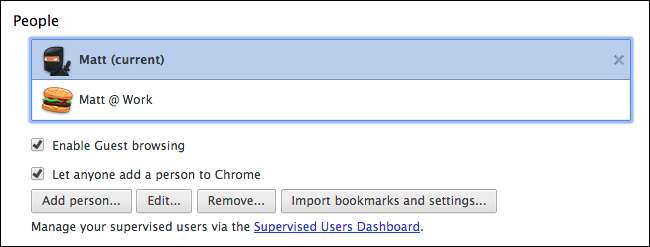
Att ändra det till ett uttryckssymbol är lika enkelt som att skriva det, som om du vill att det ska vara en axelrycka ¯ \ _ (ツ) _ / ¯ eller bara ett enkelt leende :-) eller en annan favorit.
För att använda emoji måste du först komma åt emoji-tecknen. På OS X 10.9 eller senare använder du tangentbordskombinationen "Command + Control + Space" och på 10.7 och 10.8 använder du "Command + Option + T". I följande exempel ändrar vi vårt namn till lila djävulen + panda + hamburgare och klickar sedan på "Spara".
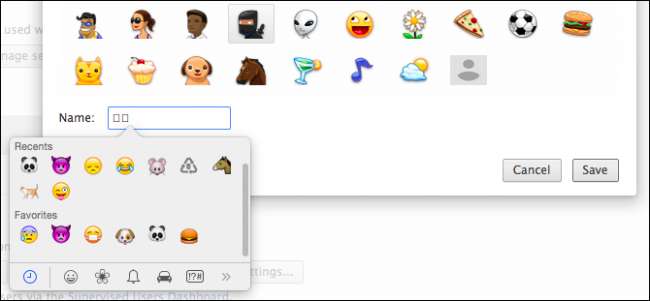
Se nu, vårt profilnamn representeras av emoji på titelraden. Du kan använda ett eller så många tecken som du föredrar, men det kan bli lite upptagen efter ett tag.
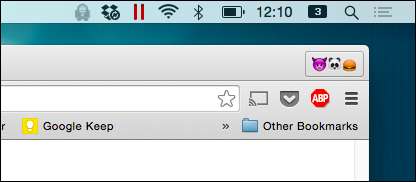
För att göra samma sak på Windows (8.x och senare), öppna igen dina Chrome-inställningar, välj profilen under personer, klicka på "Redigera ..." och öppna emoji-tangentbordet. För att göra detta klickar du på pekskärmsikonen i aktivitetsfältet.
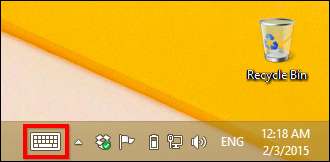
Om du inte ser den här ikonen högerklickar du på aktivitetsfältet och väljer “Verktygsfält -> Peka på tangentbord”. Med emoji-tangentbordet nu på skärmen kan du radera ditt namn och börja välja dina nya karaktärer.
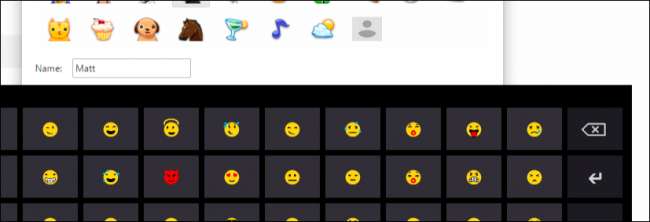
När du är klar, klicka på "Spara" och ditt nya emoji "namn" kommer återigen att visas på titelraden.
Profilhanteringssystemet i Chrome är ganska enkelt och ett bra alternativ, till exempel om du vill ha en profil där du behöver vissa tillägg inaktiverade, eller om du vill behålla separata uppsättningar bokmärken, använda specifika appar eller någon kombination därav, sedan Chrome profilsystem gör det enkelt att göra det.
Låt oss höra från dig nu, vi välkomnar dina kommentarer, till exempel hur du använder den här funktionen personligen och professionellt. Snälla tala i vårt diskussionsforum och låt oss veta vad du tycker.







